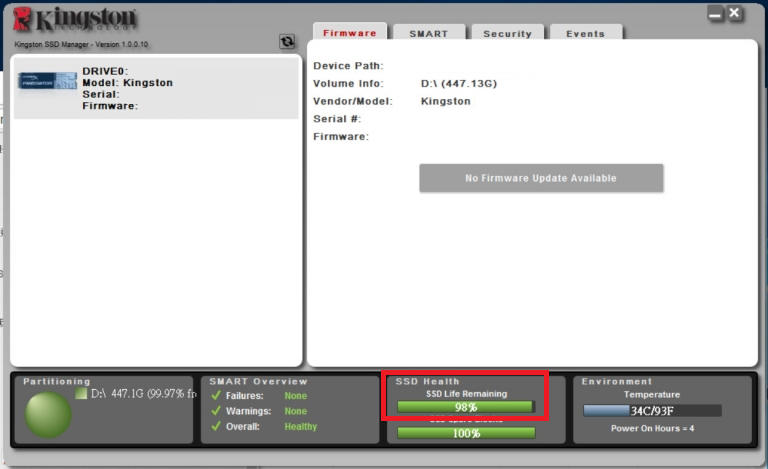這次要寫的是多年來一直是記憶體大廠之一的 Kingston (金士頓) 的 RMA (Return Merchandise Authorization) 送修教學,這次需要送修的原因其實是很久以前就遇上了,只是一路拖到最近我才有時間處理。
早在幾個月前我將主力伺服器的記憶體由原本沒有保固的 SK Hynix 換成由 Amazon 官方直接發貨的 Kingston 時就發現,送到的四條記憶體當中有一條偶爾會跳 ECC Correction Record (也就是記憶體發生錯誤但被 ECC 功能給成功修正了的紀錄),本來我覺得這應該不是甚麼大不了的問題 (不然我買 ECC 記憶體幹嘛 XD),不過後來在某次伺服器維護完成之後,重新開機時就發現那條記憶體直接被 BIOS 判定為損壞並停用了。
既然被停用了那就不得不送修囉 (還好當初就看過保固條款確定 Kingston 的記憶體是全球保固才買下去),於是就有了這篇記錄的出現。
Table of Contents
解析 Kingston 的產品保固條款
Kingston 旗下的產品根據類別的不同,享有的保固條件也有很大的差異,以下內容係分析自 2016/08/13 由 Kingston 官方網站取得的 Kingston 有限產品保固聲明,請特別注意 Kingston 官方可能會隨時對保固條款進行修改,若有誤差請務必以官方說法為準。
所謂的記憶體、記憶卡「終身保固」?
在記憶體與各類記憶卡方面,Kingston 都宣示對這類產品提供「終身保固」,不過要特別留意這個「終身保固」或許跟你所想的並不一樣,英文原文使用的用詞是 Lifetime Warranty,而這個 Lifetime 並不是指產品擁有者終其一生都能享有保固的意思,這個 Lifetime 指的是產品的生命週期 (也就是 Lifecycle)。
一般來說在這款產品還有生產時,Kingston 基於「終身保固」,不論在任何時間點都會受理產品 RMA,提供更換新品或是良品的服務,但一旦這款產品被 Kingston 認定為「已停產」或是「無法修復或更換」,那 Kingston 的作法就會變成「退款」,而終身保固條款的技巧就是在這個「退款」上,畢竟理所當然 Kingston 不會全額退款,而是要扣除折舊或是計算現值,但是退款金額是由 Kingston 單方面決定的,再說已經停產的產品能剩下多少現值呢?說不定連寄件的運費都不夠付。
SSD 保固依據除了時間以外還有壽命指標
絕大多數 Kingston 推出的 SSD 所具備的保固期間都是三年 (SSD Now KC100 為五年、少數低階產品為兩年),不過實際上是否仍在保固範圍內的判定依據並不是單純只看購買日期,還要看 SSD 上本身紀錄的磨耗指標 (Intel 也有類似的規範),當 SSD 內部紀錄的磨耗指標 (或是壽命指數) 到底「或」保固期間屆滿時,SSD 的保固就會失效。
Kingston SSD 的壽命指數可以用官方的 SSD Manager (KSM) 工具查詢 (上圖紅框處)。
看完保固條款之後,下一頁開始就是 Step-by-step 的 RMA 實戰教學囉。
Kingston RMA 實戰教學
基本上 Kingston 在台灣的保固管道規劃得很不錯,幾乎可說是與 Kingston 的發源地美國當地差不多 (可能台灣人真的蠻捧場的吧?),主要可分為兩個管道,除了直接送回各地的服務中心之外,還有另一個方法就是本篇主談的線上申請 RMA (將產品用快遞寄回給 Kingston)。
提出台灣區服務申請單 (RTW)
Kingston 在台灣施行的 RMA 機制有分為兩個階段,首先是填寫申請資料並取得「RTW」號碼,之後經過台灣客服中心審核才會送回總部成立正式的 RMA 退貨單,具體的填法請參考本頁的說明。
Step 1. 首先請到這個網頁查閱相關的申請說明 (其實主要的要點就是送修者得自行負擔將產品寄給 Kingston 的運費而已,如果不想付運費就得自己親自送服務中心了) 並點選下面的「維修申請單」來開始申請 RMA。
Step 2. 填寫 E-mail 與個人資料,這部分請務必照實填寫,因為 Kingston 到時候寄回替換用的產品就是使用這裡填寫的資料,而且之後還要透過 E-mail 接收許多封通知信件。
Step 3. 填寫要送修產品的資料
型號的部分可以在產品本體上找到,以記憶體來說不論是原包裝盒上的標籤還是記憶體本體上所黏貼的 Kingston 貼紙上都會有 (如下圖紅框處)。
如果不確定的話可以點選「按此處點選產品型號」的地方,會談出這個可以用部分型號進行搜尋的介面 (如果看到型號後面有掛 Discontinued 的表示已停產,基本上可以不用送修了),此外如果你的記憶體上印有 KIT OF 2、KIT OF 3、KIT OF 4 等類似字樣時,表示當初購買時是一整組多通道多條記憶體一起買的,送修的時候也同樣得一起送才符合保固條件 (在選型號這裡也務必選擇正確的 KIT OF X 選項,否則最後的下場若不是 Kingston 出錯貨,就是寄回去的產品又被原封不動退回來):
至於主機板型號的部分請確實選擇 (如果亂選可能會被當成買到規格不符的記憶體這種情形而被退件哦),最後則是維修方式的部分,主要有以下兩種:
- 一般替換
顧名思義是普通的送修服務,要等你將壞掉的產品寄回 Kingston,Kingston 確認收到你損壞的產品之後才會準備寄出替換品 (新品或良品都有可能)。 - 一般維修
通常不太會選這項,因為直接領替換品的維修時程會縮短許多,這項主要是給已經停產的產品用的,不過通常如果是終身保固產品,停產後結局就是我前面所說的「退費」,不過如果是有保固期限的產品,或許仍然值得一試。 - 同步換貨
對一般人來說或許沒差,但對站長我這種主要使用伺服器或每天都必須有電腦用的人來說這項服務特別好用,選這項之後 Kingston 會先將替換品 (新品或良品都有可能,通常新品機率比較高些) 寄出,等到收到之後在 10 個工作天內將損壞的產品寄回 Kingston 即可,不過為了防範有人申請替換品後卻不把損壞產品寄回去,所以在申請過程中得先用信用卡 (特別注意 VISA 金融卡等 Debit 卡不能用) 授權一大筆金額作為擔保,如果十個工作天內沒把損壞品寄回 Kingston,這筆錢 Kingston 就真的會銷帳並把這筆錢吃下來作為賠償金了。
最後如果有多筆產品要送修也可以同時填單,點選下面的「增加維修產品」就行了。
Step 4. 同步換貨服務特別條款,選用同步換貨的話請閱讀後打勾表示同意。 (如果不是使用同步換貨的話請不要勾選這個欄位)
Step 5. 填寫具體的問題 (例如故障內容) 或送修的理由。
Step 6. 同意隱私權聲明與保固條款 (要先點藍色的連結在跳回這個頁面才會出現可以勾選的地方)。
確定上面欄位都填妥之後,就按下送出吧!
等待客服中心審核並核發 RMA 退貨單號
接下來會出現的畫面主要有兩種情形,如果你選擇的是「一般替換」或「一般維修」,那你會看到這樣的畫面,告知你本次申請的台灣區服務申請單編號 (以 RTW 開頭的那串數字)。
不過如果你剛剛選擇的是「同步換貨」的話,接下來就會進入信用卡預刷授權額度擔保的程序了,畫面上會顯示要預刷金額,確認之後點付費就會進入刷卡畫面了。
目前 Kingston 系統配合的刷卡銀行是中國信託 (下圖),老實說這擔保金的金額真的超高的,這條記憶體在美國 Amazon 其實只賣 90 美金不到,擔保金卻得刷快五千元,不過還好的是之後只要在十個工作天內把壞掉的產品寄回去,Kingston 就會把預刷的額度釋放掉了。
刷卡成功之後就會出現下面這個畫面,接下來就等 Kingston 台灣客服中心對申請單進行審核並核發真正的 RMA 退貨單號了 (嗯對,站長我送修的是四條一組的,刷了快兩萬的擔保金)。
特別值得留意的是,如果刷卡失敗的話就比較麻煩了,剛剛的申請單得全部重填一次。
取得 RTW 編號並看到確認畫面並收到下面這封信之後,接下來就是 Kingston 服務中心的事情了,大約會需要 1~2 個工作天的時間,之後的步驟請參考下頁的說明。
取得 RMA 退貨單號
在經過 1~2 個工作天的等待之後就會收到維修服務申請的審查結果通知,如果通過審核的話在信中就會有 RMA 退貨單的正式編號了,如果你申請的是一般替換或是一般維修的話,收到這封信之後就可以開始打包要送修的產品並將它們寄回這封信裡提供的地址了 ,不過若你是申請同步換貨的話,收到這封信的時候還不用進行任何動作。
在寄回產品的時候要把 RMA 單號寫在包裹外盒上,將產品封好之後寄回 Kingston 的地址即可,待 Kingston 收到故障品確定沒問題就會開始進行替換品的出貨或是維修,若是申請同步換貨的話則是等到收到下面這封出貨通知並收到替換品之後再寄出就行了。
以站長我個人的經驗來說,Kingston 處理同步換貨的速度其實還蠻快的,我申請的產品是比較少見有一般人使用的 DDR4 ECC Registered (伺服器專用),而且還是 Intel Validated 的特殊版本因此需要額外的調貨時間,即便如此也僅用了五天左右的時間就收到全新的替換品囉 (如果不用調貨的話,Kingston 官方的說法是隔天立刻出貨,那從申請到收到大概就只需要三天了)。